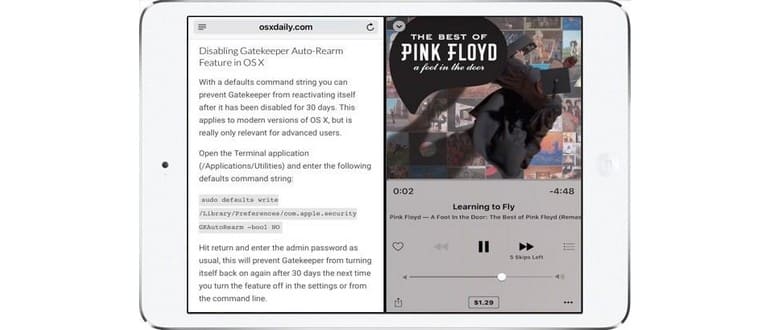Le ultime versioni di iOS per iPad offrono una funzione multitasking straordinaria chiamata Split View, che permette di dividere lo schermo tra due applicazioni attive affiancate. Gli utenti di iPad e iPad Pro possono regolare le dimensioni di ciascun pannello delle app o farli occupare la stessa quantità di spazio, consentendo di utilizzare due app contemporaneamente in modo fluido.
Come accedere a Split View su iPad
Entrare e utilizzare Split View su iPad è un gioco da ragazzi, ed è fondamentalmente un’estensione della funzione Slide Over di iOS. Ecco come fare:
- Apri un’app sull’iPad come al solito, ad esempio Safari; questa sarà una delle app in modalità Vista divisa.
- Scorri sullo schermo dell’iPad dal lato destro verso sinistro per far apparire la barra laterale dello schermo Slide Over con un selettore di app.
- Scegli l’altra app che desideri utilizzare in modalità Vista divisa dalla schermata Scorri su (per esempio, l’app Musica).
- Regola le dimensioni dei pannelli della schermata Vista divisa toccando e afferrando la linea della barra verticale che separa le due app e trascinandola verso destra o verso sinistra per ottenere le dimensioni desiderate per ciascuna app.
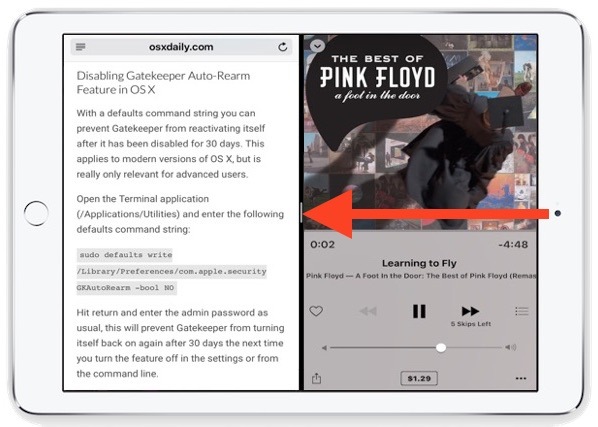
Le due app saranno affiancate nella visualizzazione divisa:
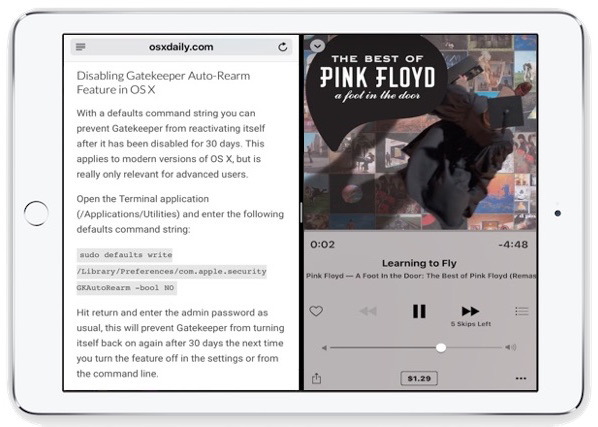
Accedere alle app in Split View sull’iPad è davvero semplice.
Questa funzionalità è eccezionale su iPad Pro, grazie al suo ampio schermo, soprattutto con le app di produttività e quando si utilizza una tastiera esterna, poiché quest’ultima apre ulteriormente lo spazio disponibile sullo schermo (e digitare su una tastiera fisica è più comodo per molti).
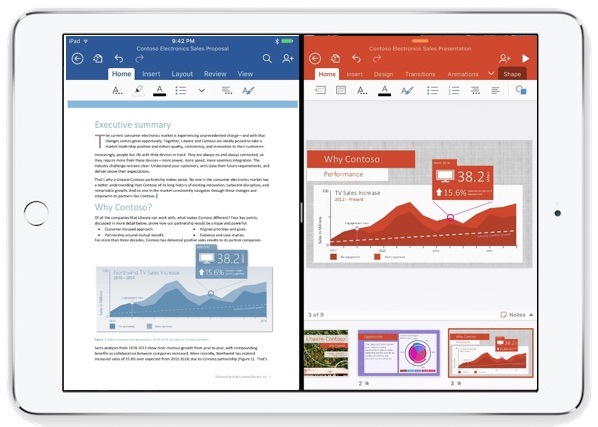
Come uscire dalla visualizzazione divisa su iPad
Per uscire da Split View su iPad hai due opzioni:
- Tocca e trascina la linea verticale che separa le app a schermo diviso verso destra fino a chiudere la seconda app.
- Oppure, premi il pulsante Home sull’iPad per uscire da entrambe le app in visualizzazione a schermo diviso.
Questa funzionalità di multitasking a schermo diviso è disponibile solo sulle ultime versioni di iOS e sugli ultimi modelli di iPad, inclusi iPad Air 2, iPad Mini 4, iPad Pro e qualsiasi dispositivo con iOS 9 o versioni successive. La serie Mini di iPad non supporta la visualizzazione divisa, presumibilmente a causa delle dimensioni ridotte dello schermo, e mentre i modelli di iPad più vecchi potrebbero potenzialmente supportarla, attualmente non hanno la funzione disponibile.
Gli utenti Mac troveranno che Split View sull’iPad è molto simile a quello di macOS X, anche se si potrebbe sostenere che il Mac ha meno necessità di app a schermo diviso, vista la capacità di macOS di gestire più applicazioni contemporaneamente. Questa esperienza è tipica e attesa su computer desktop e portatili, ma sta finalmente arrivando nel mondo dei tablet e di iOS.
Split View e Slide Over sono solo due delle fantastiche funzioni di multitasking disponibili per gli utenti di iPad con le ultime versioni di iOS. Un altro trucco utile è la modalità Picture in Picture su iPad, che consente di posizionare una finestra video mobile su altre app attive, permettendo di guardare film o flussi video mentre si svolgono altre attività.
Se hai dubbi o sei confuso su come funziona Split View sui nuovi modelli di iPad, questo video qui sotto dovrebbe aiutarti a chiarire le idee:
La vista divisa, come Slide Over e Picture in Picture, è davvero una di quelle funzioni che devi provare di persona. Ricorda però i limiti hardware e di iOS per questa funzionalità; se non riesci a far funzionare Split View sul tuo iPad, è possibile che il tuo modello non sia abbastanza recente per supportare questa opzione.
Novità per il 2024: Potenziamenti a Split View
Nel 2024, Apple ha introdotto aggiornamenti significativi a Split View, migliorando l’esperienza utente e l’integrazione con le app. Ora, gli utenti possono sfruttare una maggiore flessibilità nelle dimensioni dei pannelli, con possibilità di sovrapposizioni più fluide tra le app. Inoltre, l’integrazione con app di terze parti è stata potenziata, rendendo più semplice l’accesso a strumenti di produttività come note e gestione delle attività direttamente all’interno della vista divisa. Questi miglioramenti rendono il multitasking su iPad ancora più potente e versatile, consentendo agli utenti di lavorare in modo più efficiente e creativo.
Inoltre, con l’introduzione di nuove gesture e scorciatoie da tastiera, l’interazione con Split View è diventata ancora più intuitiva. Gli utenti possono ora passare rapidamente tra le app e regolare facilmente le dimensioni dei pannelli, il tutto con un semplice gesto. Questo rende l’utilizzo della funzione ancora più fluido e naturale, ideale per chi lavora su progetti complessi o desidera semplicemente navigare tra le app in modo più dinamico.